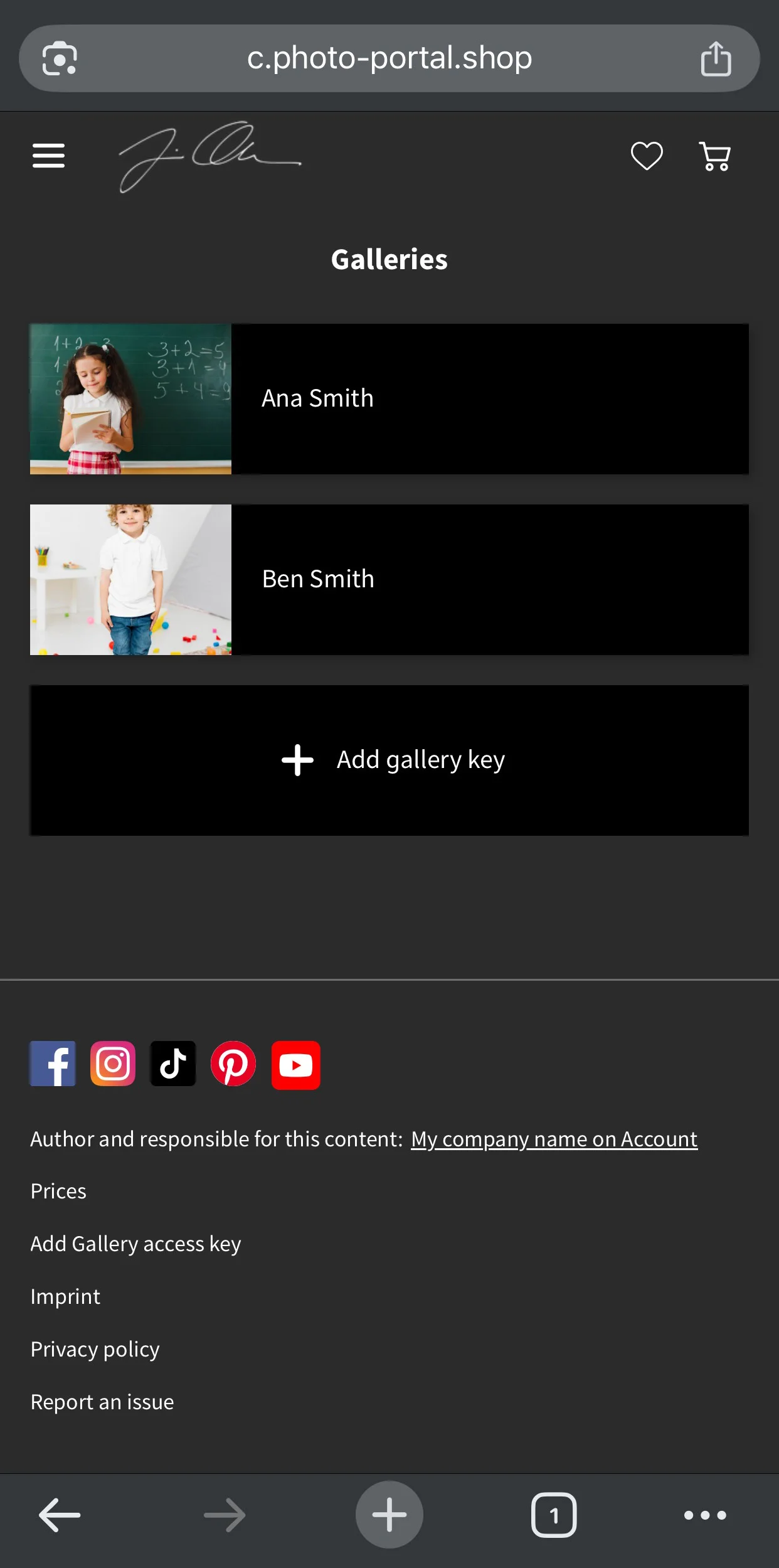Geschwister-Galerie
Für Fotoshootings mit mehreren Teilnehmern, wie z. B. Schulfotos mit Geschwistern, ist es möglich, Fotos aus verschiedenen Galerien im selben Warenkorb zu bestellen. Du kannst auch Produktsets so konfigurieren, dass sie über mehrere Galerien hinweg zugänglich sind. So können Kunden Fotos aus verschiedenen Galerien auswählen und sie zum selben Produktset hinzufügen.
Zugriff auf mehrere Galerien
Wenn du auf eine Galerie zugreifst, wird in der unteren Menüzeile eine Schaltfläche Galerie-Zugangscode hinzufügen angezeigt. Sie kann auch über die Schaltfläche mit den drei Punkten in der oberen rechten Ecke aufgerufen werden.
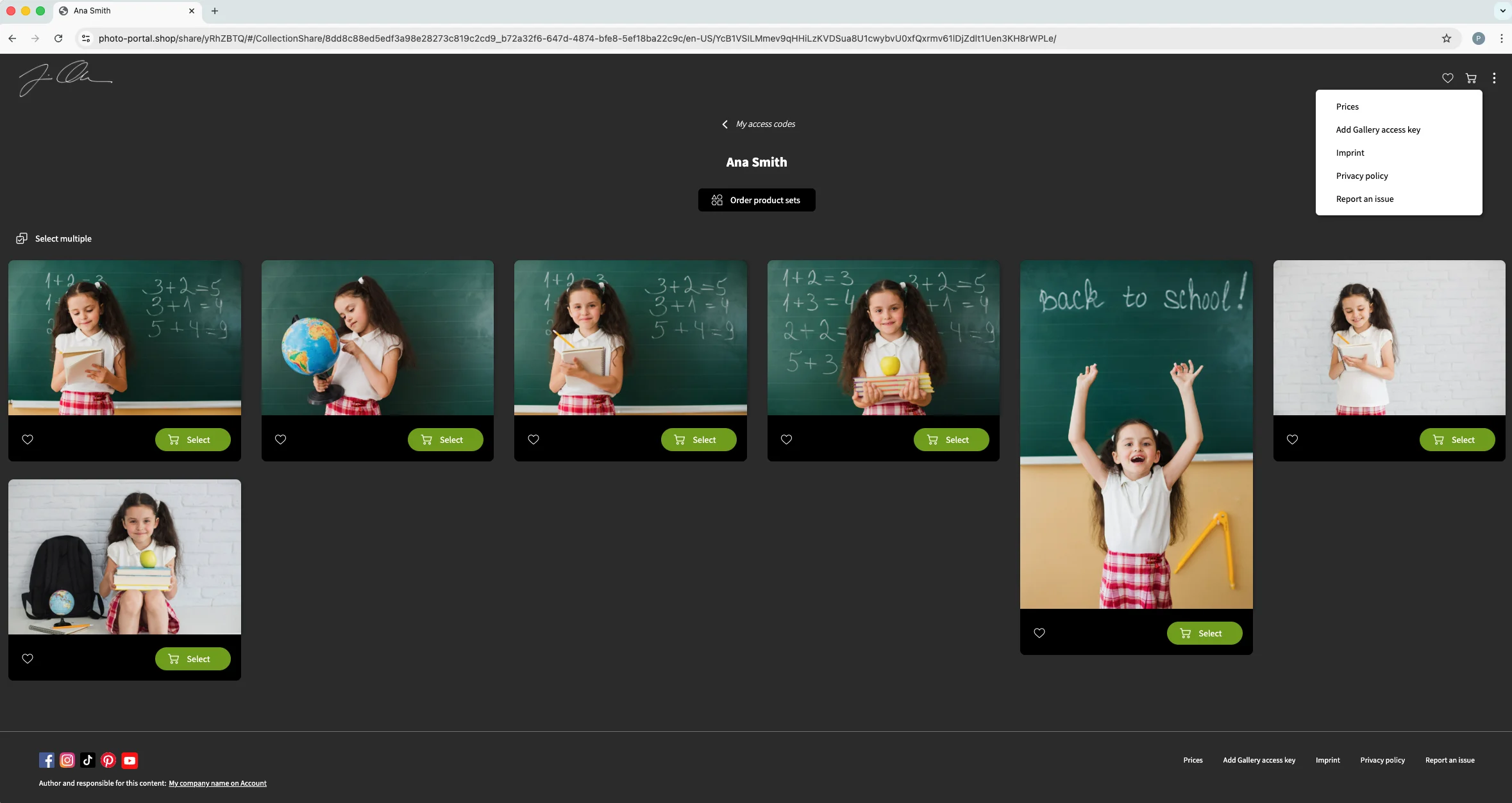
Wenn du oben auf Meine Zugangscodes klickst, gelangst du zu einer Seite, auf der alle von dir hinzugefügten Galerien angezeigt werden. Um eine neue Galerie hinzuzufügen, klicke auf die Schaltfläche Galerie hinzufügen.

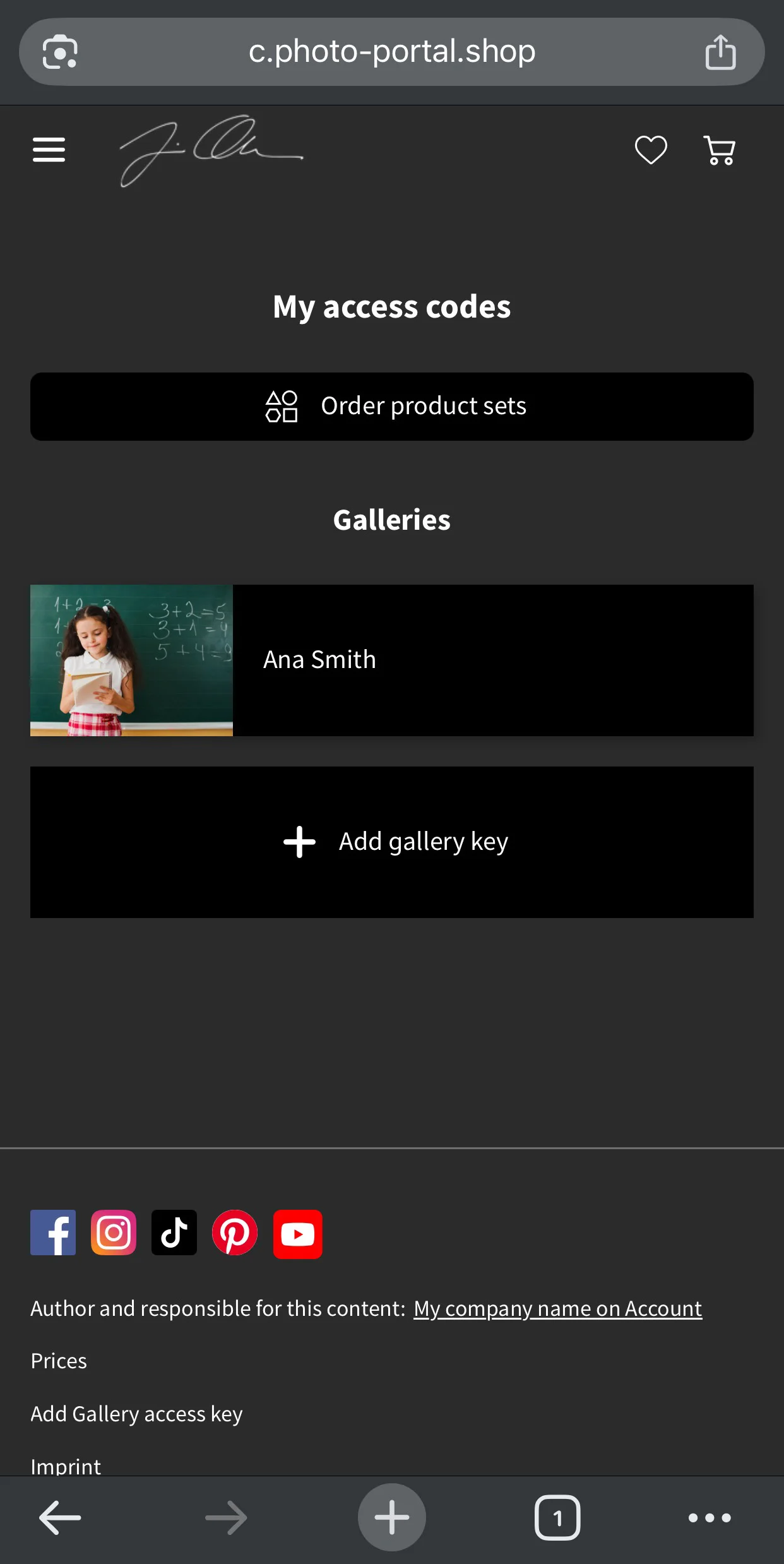
Wenn du hier klickst, wird ein Eingabefeld für den Galerieschlüssel angezeigt, in das der Kunde den zusätzlichen Galeriecode eingeben kann. Sobald er eingegeben ist, wird die Galerie identifiziert. Bitte beachte, dass du, wenn du dies testen möchtest, dies im Inkognito-Modus tun solltest oder indem du dich vorher von deinem Konto abmeldest.

Du kannst weitere Galerien hinzufügen, indem du einfach denselben Prozess befolgst und den entsprechenden Galeriecode eingibst. Im Menü Meine Zugangscodes kannst du dann durch alle von dir hinzugefügten Galerien navigieren.
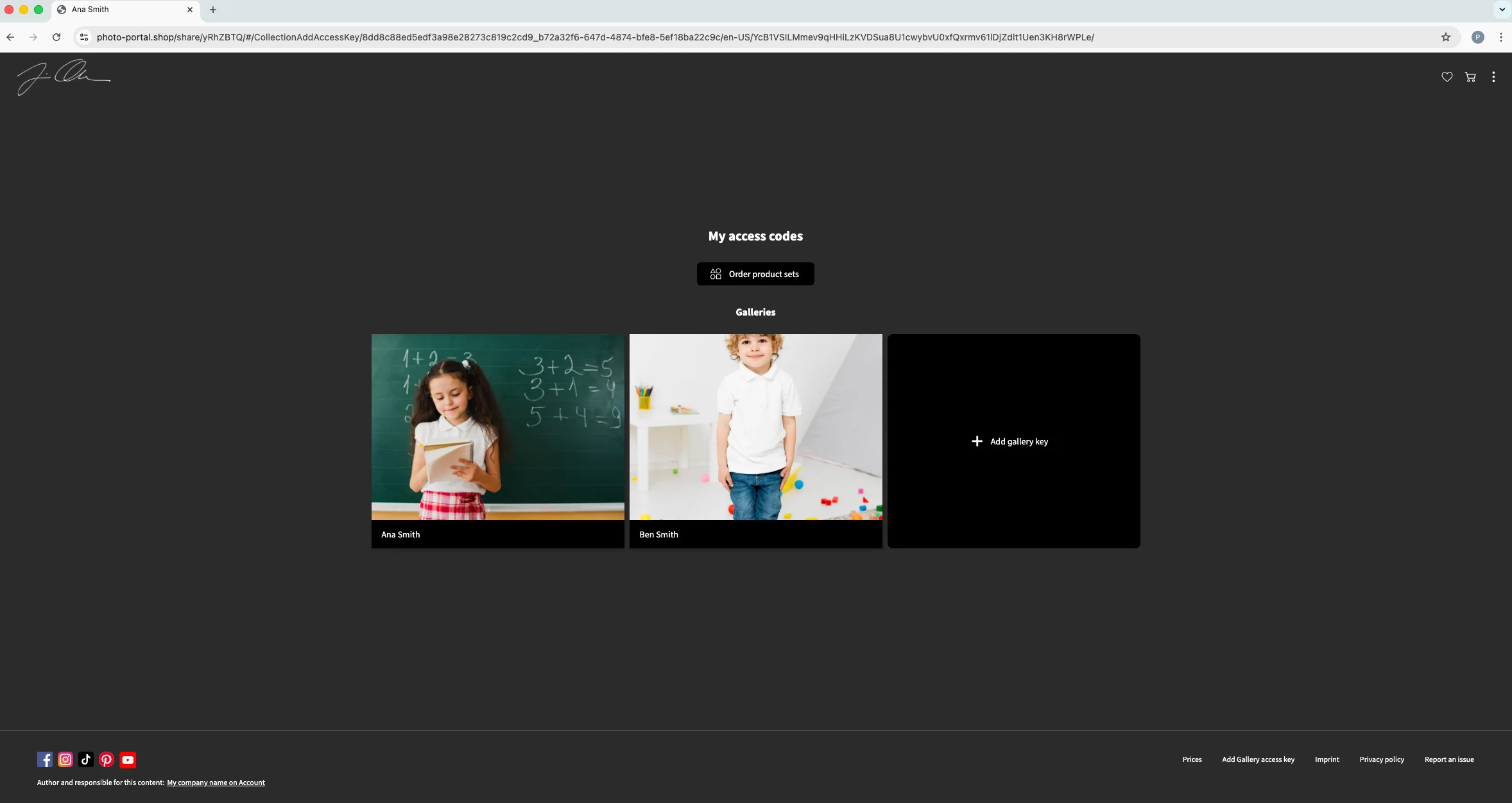
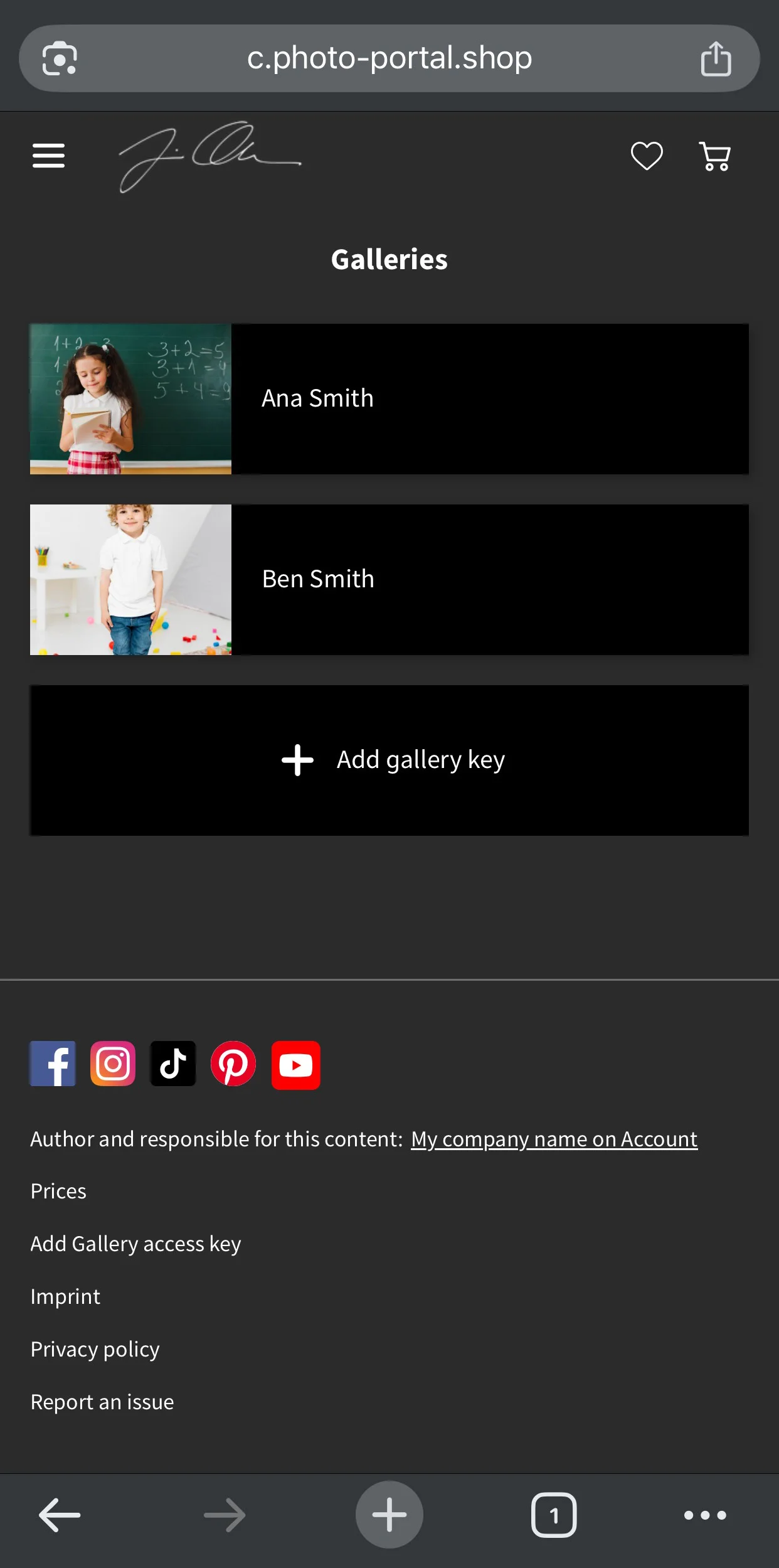
Die in den verschiedenen hinzugefügten Galerien bestellten Fotoprodukte werden im selben Warenkorb zusammengefasst, sodass deine Kunden die Fotos von Geschwistern in einer einzigen Bestellung bestellen können. Wenn du aus mehreren Galerien mit unterschiedlichen Preisen bestellst, behält jedes Produkt den in der jeweiligen Galerie festgelegten Preis bei.
Aktivieren von Produktgruppen
Um ein Produktset für mehrere Galerien verfügbar zu machen, musst du das Produktset öffnen und das Kontrollkästchen Diesem Produktset können Bilder von mehreren Zugangscodes / Galerien und Untergalerien hinzugefügt werden. ankreuzen. Vergiss nicht, dass du Produktsets in der Preisliste aktivieren musst.
Klicke hier, um weitere Informationen über Produktsets zu erhalten.
Klicke hier, um weitere Informationen über Preislisten zu erhalten.
Sobald ein Galerie-Zugangsschlüssel hinzugefügt wurde, stehen bei der Auswahl eines Produktsets, das mehrere Galerien zulässt, die Bilder für alle hinzugefügten Galerien innerhalb des Produktsets zur Auswahl.
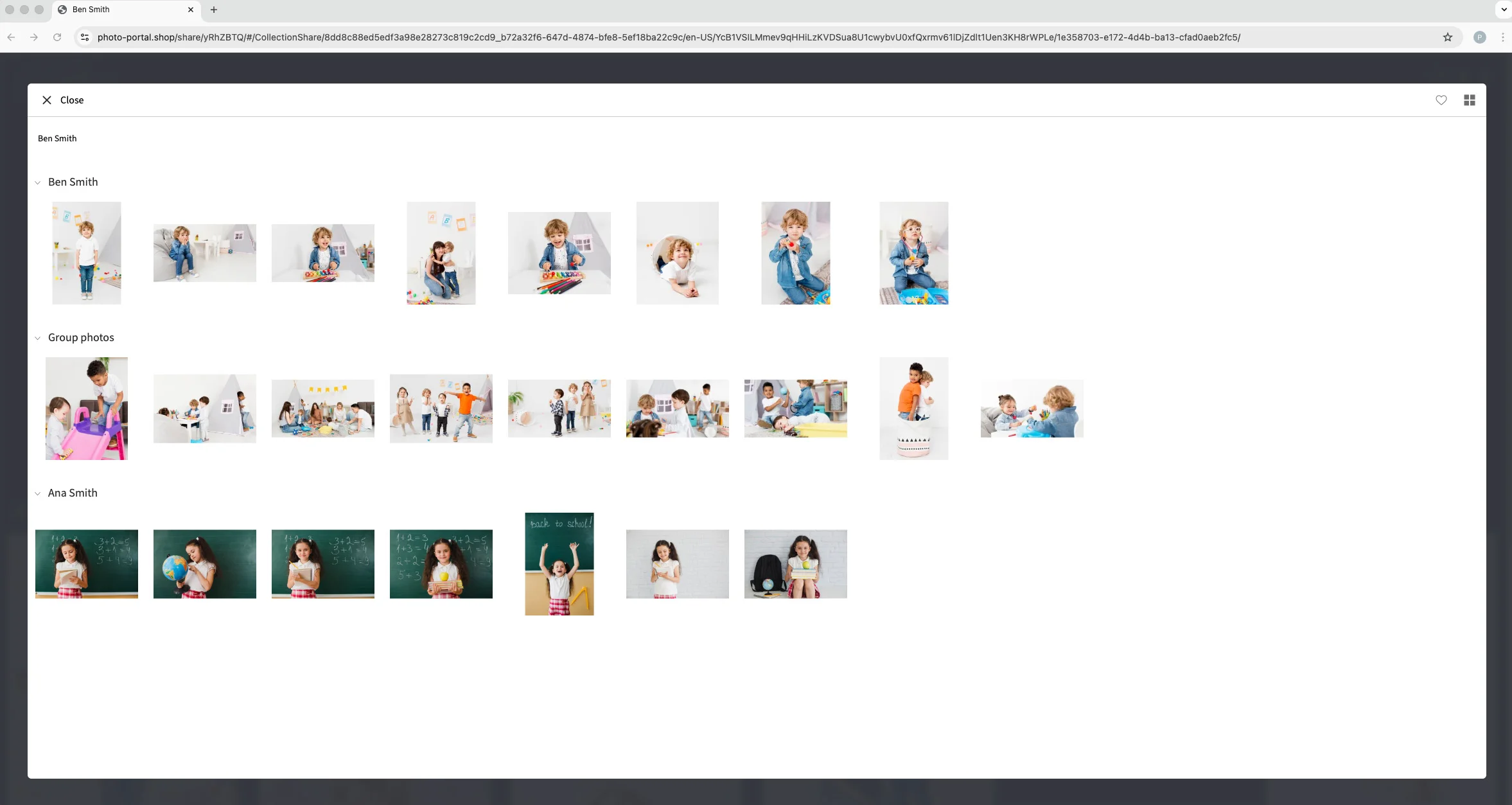
Es ist auch möglich, den Galeriezugangsschlüssel bei der Auswahl von Bildern innerhalb des Produktsatzes hinzuzufügen, indem du auf die Schaltfläche Galerie-Zugangscode hinzufügen klickst. Bilder, die aus mehreren Galerien hinzugefügt werden, werden dem Produktset hinzugefügt, wenn du sie auswählst und in den Warenkorb legst, indem du auf die Schaltfläche Artikel in den Warenkorb legen in der rechten unteren Ecke klickst.